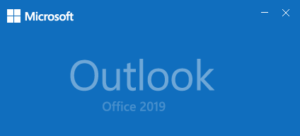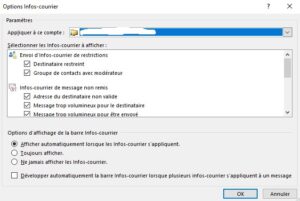Les erreurs de courrier électronique peuvent avoir des conséquences embarrassantes et même coûteuses. Pour vous aider à éviter les erreurs de courrier électronique, Microsoft a implémenté dans Outlook les options Infos-courrier (MailTips). Par exemple, vous pouvez configurer les Infos-courrier pour déclencher une alerte lorsque vous appuyez sur le bouton Répondre à tous . Il est toujours préférable de prendre quelques minutes et de relire votre e-mail avant de l’envoyer à une grande liste de destinataires, surtout s’il contient des informations sensibles.
Si vous n’avez jamais utilisé les Infos-courrier auparavant, dans cet article, nous allons faire un tour rapide de comment utiliser les info-courriers (MailTips) dans Outlook.
Comment configurer les info-courriers ?
Pour commencer, il faut préciser que cette fonctionnalité nécessite un compte Microsoft Exchange Server. En d’autres termes, la fonctionnalité est disponible uniquement sur les comptes de messagerie gérés par une organisation. Votre administrateur informatique doit activer les info-courriers sur votre compte ; sinon, l’option ne sera pas disponible. Dans le même temps, votre administrateur informatique peut appliquer des paramètres d’info-courrier spécifiques sur les comptes des utilisateurs.
Les info-courriers sont activés par défaut sur Outlook. Si vous souhaitez désactiver l’option ou modifier vos paramètres, lancez Outlook –> Fichier –> Options –> Courrier . Descendez dans la page pour arriver à Infos-Courrier (MailTips) et cliquez sur Options Infos-courrier (MailTips). Sélectionnez votre compte et choisissez les actions pour lesquelles vous souhaitez déclencher des alertes Infos-courrier (MailTips).
Si vous souhaitez désactiver les infos-courriers, cochez la case Ne jamais afficher les infos-courriers .
Comment fonctionnent les info-courriers
Une fois les info-courriers activés, Outlook affichera divers messages pendant que vous rédigez le message. Exchange analyse le contenu de l’e-mail que vous écrivez. S’il détecte un problème, Outlook vous en informera afin que vous puissiez ajuster le message pour éviter les situations embarrassantes. Par exemple, si le destinataire est absent du bureau et que vous lui demandez de répondre de toute urgence, Outlook vous informera qu’il n’est pas en mesure de le faire.
Voici d’autres exemples de situations susceptibles de déclencher des infos-courrier :
-
-
- La boîte aux lettres du destinataire est pleine.
- L’adresse e-mail du destinataire a été temporairement désactivée ou supprimée définitivement.
- Votre e-mail enfreint les politiques ou restrictions de votre organisation.
- Vous n’êtes pas autorisé à contacter le destinataire ou à envoyer des e-mails à des destinataires externes.
- La boîte aux lettres du destinataire est modérée, ce qui signifie qu’elle nécessite l’approbation du message.
-
Limitations des info-courriers
-
-
- L’option n’est pas disponible en mode hors ligne.
- Si votre liste de destinataires compte plus de 200 destinataires, les info-courriers n’évalueront pas les boîtes aux lettres individuelles.
-
Conclusion
Les options Infos-courrier (MailTips) sont bien pratique à utiliser dans Outlook afin d’éviter des situations embarrassantes telles que l’envoi d’e-mails aux mauvais destinataires. Par exemple, si votre e-mail enfreint les politiques de votre organisation, MailTips vous alertera du problème.
En espérant que cet article vous a aidé, n’hésitez pas à laisser un commentaire ci-dessous.